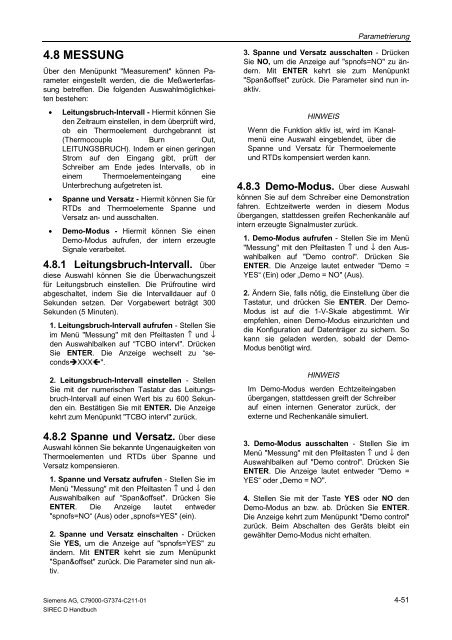SIREC D Display Recorder 7ND4000
SIREC D Display Recorder 7ND4000
SIREC D Display Recorder 7ND4000
Erfolgreiche ePaper selbst erstellen
Machen Sie aus Ihren PDF Publikationen ein blätterbares Flipbook mit unserer einzigartigen Google optimierten e-Paper Software.
4.8 MESSUNG<br />
Über den Menüpunkt "Measurement" können Parameter<br />
eingestellt werden, die die Meßwerterfassung<br />
betreffen. Die folgenden Auswahlmöglichkeiten<br />
bestehen:<br />
• Leitungsbruch-Intervall - Hiermit können Sie<br />
den Zeitraum einstellen, in dem überprüft wird,<br />
ob ein Thermoelement durchgebrannt ist<br />
(Thermocouple Burn Out,<br />
LEITUNGSBRUCH). Indem er einen geringen<br />
Strom auf den Eingang gibt, prüft der<br />
Schreiber am Ende jedes Intervalls, ob in<br />
einem Thermoelementeingang eine<br />
Unterbrechung aufgetreten ist.<br />
• Spanne und Versatz - Hiermit können Sie für<br />
RTDs and Thermoelemente Spanne und<br />
Versatz an- und ausschalten.<br />
• Demo-Modus - Hiermit können Sie einen<br />
Demo-Modus aufrufen, der intern erzeugte<br />
Signale verarbeitet.<br />
4.8.1 Leitungsbruch-Intervall. Über<br />
diese Auswahl können Sie die Überwachungszeit<br />
für Leitungsbruch einstellen. Die Prüfroutine wird<br />
abgeschaltet, indem Sie die Intervalldauer auf 0<br />
Sekunden setzen. Der Vorgabewert beträgt 300<br />
Sekunden (5 Minuten).<br />
1. Leitungsbruch-Intervall aufrufen - Stellen Sie<br />
im Menü "Messung" mit den Pfeiltasten ↑ und ↓<br />
den Auswahlbalken auf “TCBO intervl". Drücken<br />
Sie ENTER. Die Anzeige wechselt zu “seconds�XXX�".<br />
2. Leitungsbruch-Intervall einstellen - Stellen<br />
Sie mit der numerischen Tastatur das Leitungsbruch-Intervall<br />
auf einen Wert bis zu 600 Sekunden<br />
ein. Bestätigen Sie mit ENTER. Die Anzeige<br />
kehrt zum Menüpunkt "TCBO intervl" zurück.<br />
4.8.2 Spanne und Versatz. Über diese<br />
Auswahl können Sie bekannte Ungenauigkeiten von<br />
Thermoelementen und RTDs über Spanne und<br />
Versatz kompensieren.<br />
1. Spanne und Versatz aufrufen - Stellen Sie im<br />
Menü "Messung" mit den Pfeiltasten ↑ und ↓ den<br />
Auswahlbalken auf “Span&offset". Drücken Sie<br />
ENTER. Die Anzeige lautet entweder<br />
"spnofs=NO“ (Aus) oder „spnofs=YES" (ein).<br />
2. Spanne und Versatz einschalten - Drücken<br />
Sie YES, um die Anzeige auf "spnofs=YES" zu<br />
ändern. Mit ENTER kehrt sie zum Menüpunkt<br />
"Span&offset" zurück. Die Parameter sind nun aktiv.<br />
Siemens AG, C79000-G7374-C211-01<br />
<strong>SIREC</strong> D Handbuch<br />
Parametrierung<br />
3. Spanne und Versatz ausschalten - Drücken<br />
Sie NO, um die Anzeige auf "spnofs=NO" zu ändern.<br />
Mit ENTER kehrt sie zum Menüpunkt<br />
"Span&offset" zurück. Die Parameter sind nun inaktiv.<br />
HINWEIS<br />
Wenn die Funktion aktiv ist, wird im Kanalmenü<br />
eine Auswahl eingeblendet, über die<br />
Spanne und Versatz für Thermoelemente<br />
und RTDs kompensiert werden kann.<br />
4.8.3 Demo-Modus. Über diese Auswahl<br />
können Sie auf dem Schreiber eine Demonstration<br />
fahren. Echtzeitwerte werden in diesem Modus<br />
übergangen, stattdessen greifen Rechenkanäle auf<br />
intern erzeugte Signalmuster zurück.<br />
1. Demo-Modus aufrufen - Stellen Sie im Menü<br />
"Messung" mit den Pfeiltasten ↑ und ↓ den Auswahlbalken<br />
auf "Demo control". Drücken Sie<br />
ENTER. Die Anzeige lautet entweder "Demo =<br />
YES“ (Ein) oder „Demo = NO" (Aus).<br />
2. Ändern Sie, falls nötig, die Einstellung über die<br />
Tastatur, und drücken Sie ENTER. Der Demo-<br />
Modus ist auf die 1-V-Skale abgestimmt. Wir<br />
empfehlen, einen Demo-Modus einzurichten und<br />
die Konfiguration auf Datenträger zu sichern. So<br />
kann sie geladen werden, sobald der Demo-<br />
Modus benötigt wird.<br />
HINWEIS<br />
Im Demo-Modus werden Echtzeiteingaben<br />
übergangen, stattdessen greift der Schreiber<br />
auf einen internen Generator zurück, der<br />
externe und Rechenkanäle simuliert.<br />
3. Demo-Modus ausschalten - Stellen Sie im<br />
Menü "Messung" mit den Pfeiltasten ↑ und ↓ den<br />
Auswahlbalken auf "Demo control". Drücken Sie<br />
ENTER. Die Anzeige lautet entweder "Demo =<br />
YES“ oder „Demo = NO".<br />
4. Stellen Sie mit der Taste YES oder NO den<br />
Demo-Modus an bzw. ab. Drücken Sie ENTER.<br />
Die Anzeige kehrt zum Menüpunkt "Demo control"<br />
zurück. Beim Abschalten des Geräts bleibt ein<br />
gewählter Demo-Modus nicht erhalten.<br />
4-51